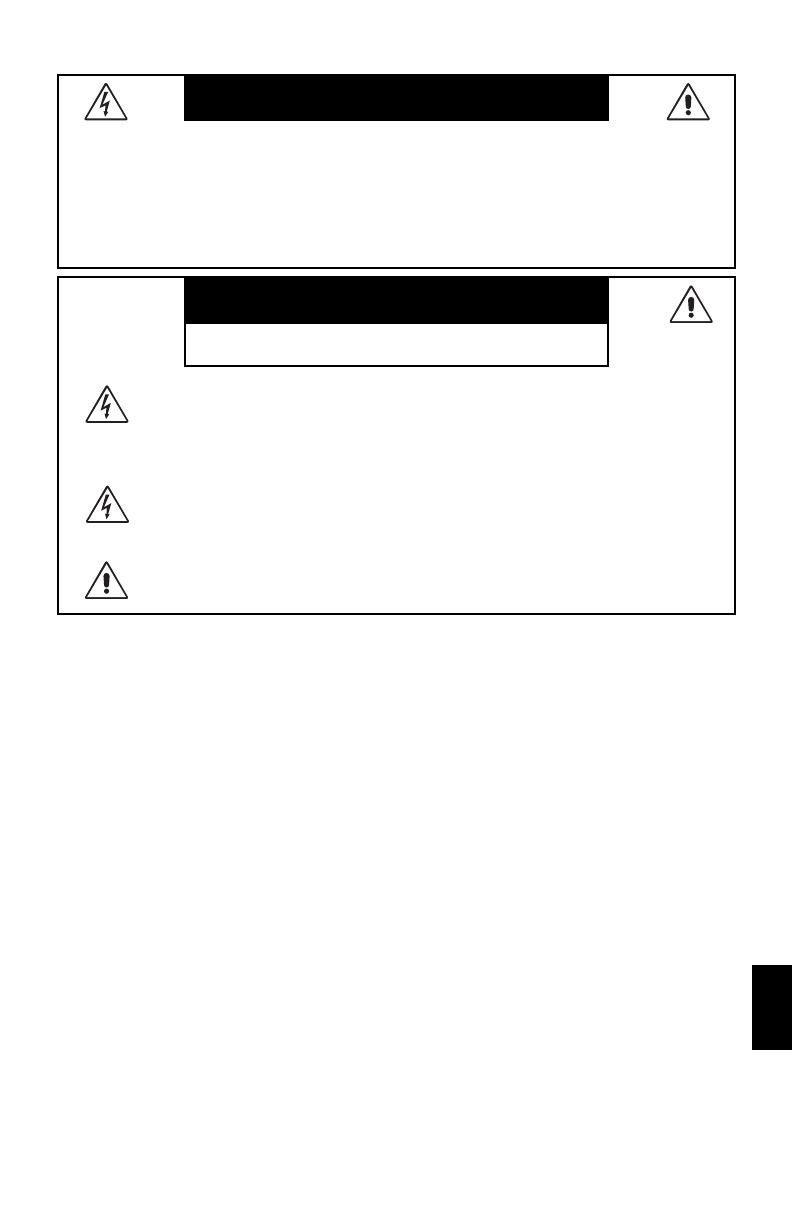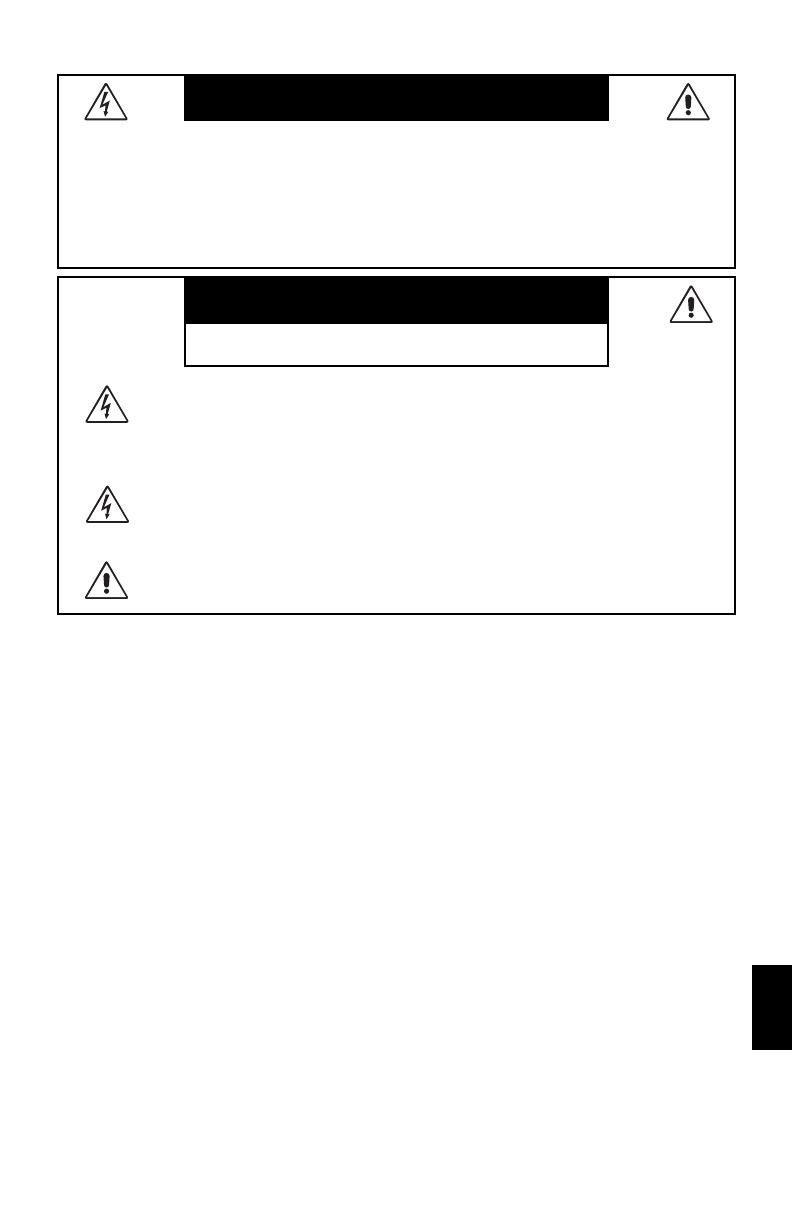
Русский-1
Русский
ВО ИЗБЕЖАНИЕ ВОЗГОРАНИЯ ИЛИ ПОРАЖЕНИЯ ЭЛЕКТРИЧЕСКИМ ТОКОМ НЕ
ПОДВЕРГАЙТЕ АППАРАТ ВОЗДЕЙСТВИЮ ДОЖДЯ ИЛИ ВЛАГИ. КРОМЕ ТОГО, НЕ
ВСТАВЛЯЙТЕ ПОЛЯРНУЮ ВИЛКУ УСТРОЙСТВА В РОЗЕТКУ УДЛИНИТЕЛЯ ИЛИ
ДРУГИЕ РОЗЕТКИ, ЕСЛИ ЕЕ ШТЫРЬКИ НЕ ВХОДЯТ ПОЛНОСТЬЮ.
НЕ ОТКРЫВАЙТЕ КОРПУС, ТАК КАК ВНУТРИ НАХОДЯТСЯ ДЕТАЛИ ПОД ВЫСОКИМ
НАПРЯЖЕНИЕМ. ПО ВОПРОСАМ ОБСЛУЖИВАНИЯ ОБРАТИТЕСЬ К
КВАЛИФИЦИРОВАННОМУ СПЕЦИАЛИСТУ.
ВНИМАНИЕ
ЧТОБЫ УМЕНЬШИТЬ РИСК ПОРАЖЕНИЯ ЭЛЕКТРИЧЕСКИМ ТОКОМ,
НЕ СНИМАЙТЕ КРЫШКУ (ИЛИ ЗАДНЮЮ ПАНЕЛЬ). ВНУТРИ АППАРАТА НЕТ
ДЕТАЛЕЙ, ОБСЛУЖИВАНИЕ КОТОРЫХ МОЖЕТ ВЫПОЛНЯТЬ
ПОЛЬЗОВАТЕЛЬ. ПО ВОПРОСАМ ОБСЛУЖИВАНИЯ ОБРАТИТЕСЬ К
КВАЛИФИЦИРОВАННОМУ СПЕЦИАЛИСТУ.
Этот знак предупреждает пользователей о том, что внутри устройства
находятся неизолированные детали под высоким напряжением, которые
могут стать причиной поражения электрическим током. Поэтому ни в коем
случае нельзя прикасаться к каким-либо деталям внутри устройства.
Этот знак предупреждает пользователей о том, что имеется важная
документация по эксплуатации и обслуживанию этого устройства. Поэтому ее
необходимо внимательно прочитать, чтобы избежать возможных проблем.
ВНИМАНИЕ
ПРЕДУПРЕЖДЕНИЕ
ОПАСНОСТЬ ПОРАЖЕНИЯ ЭЛЕКТРИЧЕСКИМ ТОКОМ •
НЕ ОТКРЫВАТЬ
Внимание.
Если монитор MultiSync LCD1550M (LA-15R03 и LA-15R03-BK) работает от стандартного
в Европе источника питания переменного тока 220-240 В, используйте кабель питания,
прилагаемый к монитору.
В Великобритании с этим монитором необходимо использовать кабель питания, одобренный
BS, с вилкой в литом корпусе, в которую вмонтирован черный предохранитель (5 A). Если
кабель питания не входит в комплект этого устройства, обратитесь к поставщику.
Если монитор MultiSync LCD1550M работает от стандартного источника питания
переменного тока 220-240 В в Австралии, используйте кабель питания, прилагаемый к
монитору.
Во всех остальных случаях используйте кабель питания, соответствующий напряжению
электрической сети переменного тока и стандартам безопасности Вашей страны.
ENERGYSTAR - товарный знак в США.
Будучи партнером программы E
NERGYSTAR
®
, NEC-Mitsubishi Electronics Display of America, Inc.
утверждает, что этот продукт соответствует директивам программы ENERGYSTAR в отношении
эффективности использования энергии. Эмблема ENERGYSTAR не означает одобрение EPA какого-
либо продукта или услуги.
IBM PC/XT/AT, PS/2, MCGA, VGA, 8514/A и XGA являются зарегистрированными товарными знаками
International Business Machines Corporation.
Apple и Macintosh являются зарегистрированными товарными знаками Apple Computer Inc.
Microsoft и Windows являются зарегистрированными товарными знаками Microsoft Corporation.
NEC - зарегистрированный товарный знак NEC Corporation.
Все остальные товарные знаки или зарегистрированные товарные знаки являются
собственностью соответствующих владельцев.